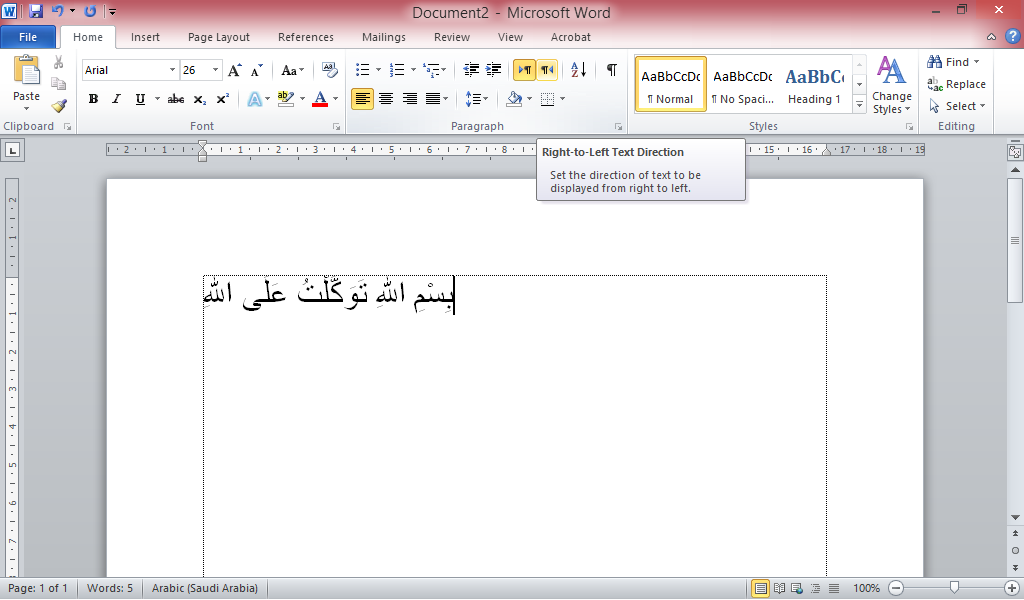
Cara Mengubah Bahasa Arab di Microsoft Word 2010: Panduan Lengkap
Microsoft Word 2010 adalah perangkat lunak pengolah kata yang sangat populer dan banyak digunakan di seluruh dunia. Salah satu keunggulan Word adalah kemampuannya untuk mendukung berbagai bahasa, termasuk bahasa Arab. Menulis dan mengedit dokumen dalam bahasa Arab di Word 2010 memerlukan beberapa penyesuaian konfigurasi agar tampilan dan tata letak teks sesuai dengan kaidah penulisan bahasa Arab.
Artikel ini akan memberikan panduan lengkap tentang cara mengubah bahasa Arab di Microsoft Word 2010, mulai dari pengaturan dasar hingga tips dan trik untuk memastikan pengalaman menulis yang optimal.
Bagian 1: Persiapan Awal – Menginstal dan Mengaktifkan Bahasa Arab di Windows
Sebelum Anda dapat menggunakan bahasa Arab di Microsoft Word 2010, pastikan bahwa bahasa Arab telah terinstal dan diaktifkan di sistem operasi Windows Anda. Berikut adalah langkah-langkahnya:
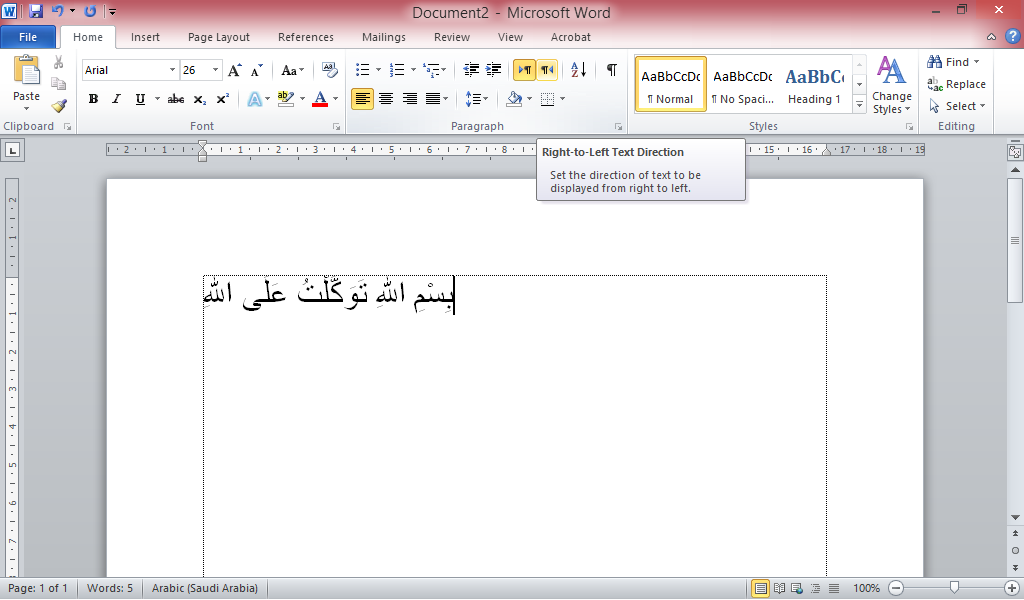
-
Buka Control Panel:
- Klik tombol "Start" di sudut kiri bawah layar.
- Pilih "Control Panel" dari menu yang muncul. Jika Anda menggunakan tampilan "Category", klik "Change keyboard or other input methods" di bawah kategori "Clock, Language, and Region". Jika Anda menggunakan tampilan "Icons", langsung saja klik "Region and Language".
-
Buka Pengaturan Bahasa:
- Di jendela "Region and Language", pilih tab "Keyboards and Languages".
- Klik tombol "Change keyboards…".
-
Tambahkan Bahasa Arab:
- Di jendela "Text Services and Input Languages", klik tombol "Add…".
- Cari bahasa Arab dalam daftar bahasa yang tersedia. Anda dapat memilih varian bahasa Arab yang sesuai dengan kebutuhan Anda (misalnya, "Arabic (Saudi Arabia)", "Arabic (Egypt)", dll.).
- Setelah menemukan bahasa Arab yang diinginkan, klik tanda "+" di sampingnya untuk memperluas daftar keyboard.
- Pilih keyboard yang ingin Anda gunakan. Biasanya, "Arabic (Saudi Arabia)" atau "Arabic (Egypt)" adalah pilihan yang umum.
- Klik "OK" untuk menambahkan bahasa Arab.
-
Atur Bahasa Default (Opsional):
- Jika Anda ingin bahasa Arab menjadi bahasa default untuk input, pilih bahasa Arab dari daftar di bawah "Default input language".
- Klik "Apply" dan kemudian "OK" untuk menyimpan perubahan.
Bagian 2: Mengubah Pengaturan di Microsoft Word 2010
Setelah bahasa Arab diaktifkan di Windows, langkah selanjutnya adalah menyesuaikan pengaturan di Microsoft Word 2010 agar mendukung penulisan bahasa Arab dengan benar.
-
Buka Microsoft Word 2010:
- Buka program Microsoft Word 2010.
-
Buka Opsi Word:
- Klik tab "File" di sudut kiri atas layar.
- Pilih "Options" dari menu yang muncul. Jendela "Word Options" akan terbuka.
-
Pengaturan Bahasa (Language):
- Di jendela "Word Options", pilih "Language" dari daftar di sebelah kiri.
- Pada bagian "Choose Editing Languages", pastikan bahasa Arab (atau varian yang Anda pilih) terdaftar. Jika tidak, tambahkan dengan mengklik "Add a Language…" dan pilih bahasa Arab dari daftar.
- Anda dapat mengatur bahasa Arab sebagai bahasa default untuk editing dengan memilihnya dan mengklik "Set as Default".
- Pada bagian "Choose Display Language", Anda juga dapat mengatur bahasa tampilan Word menjadi bahasa Arab jika Anda menginginkannya.
-
Pengaturan Lanjutan (Advanced):
- Di jendela "Word Options", pilih "Advanced" dari daftar di sebelah kiri.
- Gulir ke bawah hingga Anda menemukan bagian "Show document content".
- Cari opsi "Numeral" dan pastikan diatur ke "Context". Ini akan memastikan bahwa angka ditampilkan sesuai dengan bahasa yang digunakan (angka Arab atau angka Hindi).
- Pada bagian "Compatibility Options for", pilih "Microsoft Word 2010" dari daftar drop-down.
- Centang opsi "Use complex script shaping" jika belum dicentang. Ini penting untuk menampilkan teks Arab dengan benar, terutama jika ada ligatur atau karakter khusus.
- Klik "OK" untuk menyimpan perubahan.
-
Pengaturan Tampilan (Display):
- Pada jendela "Word Options", pilih "Display" dari daftar di sebelah kiri.
- Pastikan opsi "Show right-to-left control characters" dicentang. Ini akan membantu Anda melihat karakter kontrol arah yang mungkin ada dalam teks Arab.
- Klik "OK" untuk menyimpan perubahan.
Bagian 3: Menggunakan Bahasa Arab di Dokumen Word
Setelah semua pengaturan di atas selesai, Anda siap untuk mulai menulis dalam bahasa Arab di Microsoft Word 2010.
-
Mengubah Layout Dokumen:
- Buka dokumen baru atau dokumen yang sudah ada di Word.
- Pergi ke tab "Page Layout" (atau "Layout" pada versi Word yang lebih baru).
- Cari grup "Page Setup" dan klik "Margins". Pilih margin yang sesuai dengan kebutuhan Anda.
- Di grup "Page Setup", cari opsi "Orientation" dan pilih "Portrait" atau "Landscape" sesuai kebutuhan.
- Di grup "Page Setup", cari tombol kecil di sudut kanan bawah untuk membuka jendela "Page Setup" lebih lanjut.
- Di jendela "Page Setup", pilih tab "Layout".
- Pada bagian "Section direction", pilih "Right-to-left". Ini akan mengubah arah tata letak dokumen menjadi kanan ke kiri, sesuai dengan kaidah penulisan bahasa Arab.
- Klik "OK" untuk menyimpan perubahan.
-
Mengubah Arah Teks:
- Untuk memulai menulis dalam bahasa Arab, Anda perlu mengubah arah teks menjadi kanan ke kiri.
- Di tab "Home", cari grup "Paragraph".
- Klik tombol "Right-to-Left Text Direction" (ikon panah yang mengarah ke kiri). Ini akan mengubah arah teks menjadi kanan ke kiri.
-
Memilih Font yang Mendukung Bahasa Arab:
- Pilih font yang mendukung karakter Arab. Beberapa font yang umum digunakan untuk bahasa Arab di Word adalah "Arial", "Times New Roman", "Simplified Arabic", dan "Traditional Arabic".
- Anda dapat memilih font dari daftar drop-down di grup "Font" pada tab "Home".
-
Menulis Teks Arab:
- Pastikan bahasa input yang aktif adalah bahasa Arab. Anda dapat mengubah bahasa input dengan menggunakan shortcut keyboard (biasanya Alt + Shift atau Ctrl + Shift) atau dengan mengklik ikon bahasa di system tray (pojok kanan bawah layar).
- Mulai menulis teks Arab seperti biasa. Word akan secara otomatis menampilkan karakter Arab sesuai dengan font yang Anda pilih.
Bagian 4: Tips dan Trik Tambahan
- Koreksi Otomatis dan Pemeriksaan Ejaan: Word 2010 memiliki fitur koreksi otomatis dan pemeriksaan ejaan untuk bahasa Arab. Pastikan fitur ini diaktifkan di pengaturan Word (File > Options > Proofing).
- Simbol dan Karakter Khusus: Untuk menyisipkan simbol atau karakter khusus bahasa Arab yang tidak ada di keyboard, gunakan fitur "Symbol" di Word (Insert > Symbol).
- Shortcut Keyboard: Pelajari shortcut keyboard untuk bahasa Arab untuk meningkatkan kecepatan dan efisiensi penulisan Anda. Misalnya, shortcut untuk mengubah arah teks, menyisipkan karakter khusus, atau memformat teks.
- Template Dokumen: Jika Anda sering membuat dokumen dalam bahasa Arab, buat template dokumen dengan pengaturan yang sudah disesuaikan. Ini akan menghemat waktu dan tenaga Anda di masa mendatang.
- Periksa Kompatibilitas: Saat berbagi dokumen dengan orang lain, pastikan mereka juga memiliki font yang mendukung bahasa Arab terinstal di komputer mereka. Jika tidak, teks Arab mungkin tidak ditampilkan dengan benar.
Kesimpulan
Mengubah bahasa Arab di Microsoft Word 2010 memerlukan beberapa langkah konfigurasi, tetapi dengan panduan yang tepat, Anda dapat dengan mudah menulis dan mengedit dokumen dalam bahasa Arab. Dengan mengikuti langkah-langkah di atas dan menerapkan tips dan trik tambahan, Anda dapat memastikan pengalaman menulis yang optimal dan menghasilkan dokumen bahasa Arab yang profesional dan akurat.